Найкращі способи використання ящика програм на пристрої Android
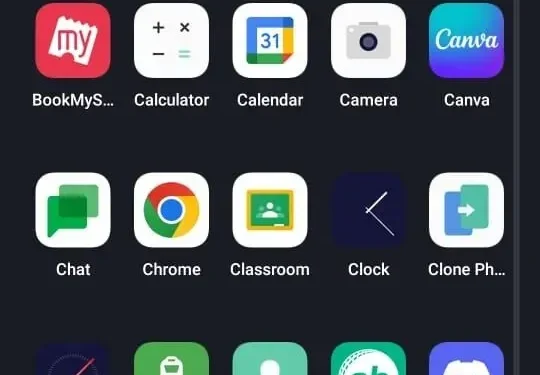
Шухляда програм зазвичай попередньо встановлена на більшості пристроїв Android і дуже корисна для організації встановлених програм. Ящик програм також відомий як панель запуску програм, і тому програми можна запускати безпосередньо з піктограм.
Значок програми відображається на екранах Android-пристроїв. Її також називають «шухлядою додатків», яка містить піктограми в алфавітному порядку.
Ви можете запустити програму, торкнувшись піктограми. І ці програми можна скопіювати на головний екран, перетягнувши їх у потрібне місце.
Що ви маєте на увазі під ящиком додатків в android?
Ящик додатків — це розділ, схожий на будинок, і ви можете знайти там усі встановлені програми. Якщо ви були користувачем iPhone, ви подумаєте, що це головний екран, але відповідь – ні! Пристрої Android відрізняються, і вони мають головний екран і панель програм.
Коли ви встановлюєте програму, вона розміщується в панелі програм (деякі програми запуску мають цю функцію, що дозволяє розміщувати програму як на головному екрані, так і в панелі програм).
Якщо ви хочете відкрити програму, ви можете відкрити її з панелі програм або з головного екрана. Але буде краще, якщо ви помістите ці програми на головний екран, який часто використовується для швидкого доступу.

Де значок моєї панелі програм?
Ви можете отримати доступ до панелі програм лише з головного екрана. Доступ до нього можна отримати двома способами: один – проведіть пальцем угору від нижньої частини екрана, а інший – торкніться значка ящика програми.
Цей значок присутній у док-станції (області, де за замовчуванням присутні такі програми, як обмін повідомленнями, телефон і камера).
Як увімкнути панель програм?
Телефони Android дозволяють відкривати панель додатків як завгодно або з легкістю. Наприклад, ви можете ввімкнути панель програм, торкнувшись піктограми панелі програм у нижній частині екрана або провівши пальцем угору чи вниз по екрану. Ви можете знайти ці параметри в Налаштуваннях > Дисплей > Головний екран.
Чому не відображаються значки моїх програм?
Ви будете роздратовані, якщо випадково видалите будь-яку програму з головного екрана. Але, на щастя, хвилюватися нема про що. Програма, видалена з головного екрана, сама по собі не видаляється, її можна відновити на головному екрані.

Ви можете дотримуватись порад, щоб повернути значок програми на головний екран. Ці поради точно вам допоможуть.
- Перевірте панель програм
- Налаштувати головний екран
- Додати нову панель запуску
- Знову ввімкніть вимкнені програми або знайдіть приховані програми
- Перевірте, чи ви видалили програму
- Отримайте спеціальні значки додатків для Android, які зникли.
- Перевірте, чи є у вас значок видалення панелі програм.
Як відновити піктограму ящика програми на моєму Android?
Щоб відновити піктограму ящика програми на Android:
- Тривале натискання на порожню область екрана
- Торкніться значка шестірні (налаштування головного екрана)
- Коли з’явиться меню, натисніть кнопку програм
- Потім натисніть кнопку «Показати програми» та виберіть «Застосувати».
Як відкрити панель додатків на iPhone?
На iPhone, коли ви вводите повідомлення, прямо над клавіатурою з’являється ряд кольорових значків; цей рядок називається панеллю програми. Ця панель програм над клавіатурою дає вам доступ до програми, яку ви хочете використовувати у своєму повідомленні.
Панель додатків є невід’ємною частиною інтерфейсу повідомлень на iPhone. Тож ви можете налаштувати їх як завгодно. Крім того, панель додатків розділена на дві частини. Перший розділ називається «Вибране», якщо провести панель додатків вліво, то в кінці з’явиться рядок «Додаткові додатки».

Як знайти відсутні значки на моєму Android?
Якщо ви є користувачем Android, ви можете зіткнутися з цією проблемою. Піктограми програми можуть бути відсутні або ви не можете їх знайти. Ви можете скористатися наведеними нижче порадами, щоб вирішити цю проблему.
- Перезавантажити: перезавантажте телефон.
- Скиньте панель запуску головного екрана: перейдіть у «Налаштування» > «Програми та сповіщення» > «Інформація про програму».
- Виберіть домашню програму запуску: програма буде відрізнятися залежно від пристрою. Шукайте слова, пов’язані з домівкою чи лаунчером або містять такі слова.
- Виберіть сховище: виберіть сховище, а потім очистіть дані.
Як змінити панель програм на моєму Samsung?
Для цього перейдіть до налаштувань Nova та виберіть меню ящика програм. Тепер у вас є багато варіантів редагування, за допомогою яких ви можете налаштувати панель програм так, як вам потрібно. Nova дозволяє змінювати:

- Фон ящика програми
- Чистий
- колір
- Прозорість фону
- Панель вкладок
- анімації
- Розташування панелі пошуку
- Колір акценту тощо.
Як відкрити ящик програм на Android 10?
Проведіть пальцем знизу вгору, щоб відкрити панель програм, коли ви розблокуєте головний екран Android 10.
Як відкрити панель додатків в Android 11?
В Android 11 ви побачите рівну лінію внизу екрана. Проведіть вгору та утримуйте; ви побачите панель багатозадачності з усіма відкритими програмами. Ви можете отримати до них доступ будь-яким способом.

Куди поділися всі мої програми?
Це поширена проблема в Android, коли ваші програми зникають з багатьох причин. Для користувачів Android основна причина полягає в тому, що ви можете видалити піктограму програми з головного екрана. Щоб натиснути й утримувати програму, виберіть опцію видалення. Таким чином, додаток буде видалено з головного екрана.
Як показати програми на android?
- Перейдіть до меню, а потім до налаштувань.
- Натисніть «Додатково», потім виберіть «Менеджер програм».
- Торкніться праворуч або ліворуч, щоб переглянути всі програми
- Торкніться входу до програми, щоб відобразити його
- Виберіть параметр увімкнення
- Натисніть OK, щоб підтвердити та відобразити програму.
Як знайти зниклу програму?
Для цього зайдіть в Play Store і знайдіть цю програму. Якщо він є на вашому телефоні, він з’явиться. А якщо ні, то опція інсталяції прийде разом з нею.
Це означає, що у вас є Інтернет, установіть його знову, а потім перетягніть на головний екран. Якщо програму встановлено, але вона все ще не відображається на вашому пристрої, перезапуск може допомогти вирішити проблему.
Як показати програми?
- Відкрийте магазин програм
- Натисніть кнопку облікового запису
- Торкніться свого імені та Apple ID.
- Прокрутіть вниз і натисніть «Приховані покупки».
- Знайдіть потрібну програму, натисніть «Показати»
Висновок
Ящик програм — це функція смартфона, яка служить домом для всіх встановлених програм. Ці програми здебільшого представлені піктограмами. Ви можете розташувати їх за алфавітом. Крім того, ви можете легко розмістити програму, яку найчастіше використовуєте, на головному екрані.
Головний екран міститиме лише програми, які ви хочете відобразити. У той же час у ящику додатків є всі встановлені програми на вашому телефоні. На Android ви можете відкрити панель програм, просто провівши або торкнувшись піктограми панелі програм.
Усі можливі функції, які вам потрібно знати, описано в цій статті. Сподіваюся, це вам допоможе.
FAQ
Де в налаштуваннях знаходиться панель програм?
– Перейдіть до «Налаштування»> «Шпалери та домашня сторінка» — торкніться стилю головного екрана, а потім торкніть «Ящик» — таким чином ви знайдете ящик і всі програми, до яких хочете отримати доступ.
Де моя кнопка “Назад”?
Це дуже простий спосіб повернути кнопку «Назад». Просто дотримуйтеся вказівок: – Перейдіть до налаштувань > система – Знайдіть у системі 3-кнопковий навігаційний перемикач, щоб увімкнути стандартні кнопки навігації Android.
Як повернутися до панелі програм?
Щоб повернути панель програм: – Натисніть і утримуйте порожнє місце – Перейдіть до налаштувань – Виберіть перемикач поруч із кнопкою, щоб відобразити екран програм на головному екрані – На головному екрані з’явиться кнопка
Що таке ящик програм на телефоні Android?
Шухляда програм зазвичай попередньо встановлена на більшості пристроїв Android і дуже корисна для організації встановлених програм. Ящик програм також відомий як панель запуску програм, і тому програми можна запускати безпосередньо з піктограм.



Залишити відповідь